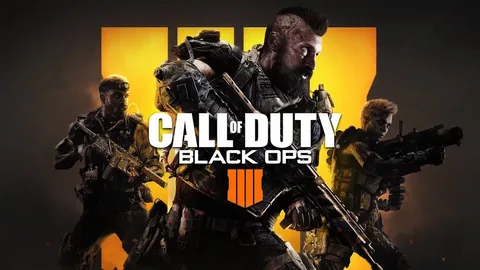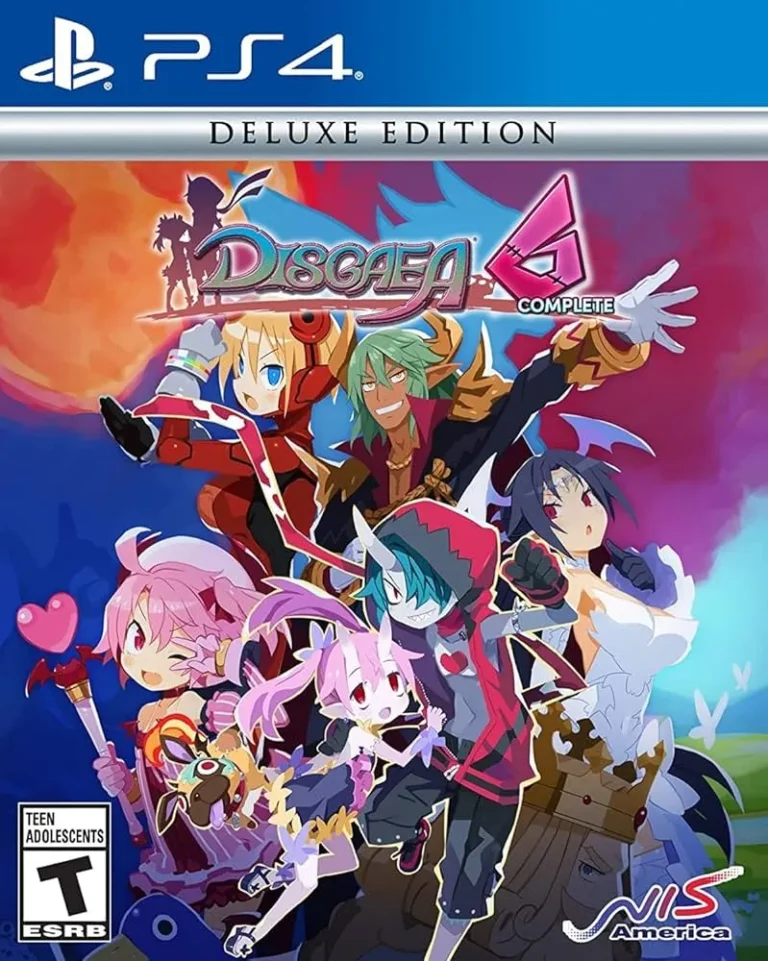Для решения проблем со входом в учетную запись Microsoft в Minecraft PS4 при зависании системы следуйте этим шагам:
- Запустите Minecraft на PS4.
- Нажмите “Войти с помощью учетной записи Microsoft”.
- В появившемся всплывающем окне выберите “Подключить к PS4”.
- На следующем экране вы увидите 8-значный код и ссылку на веб-сайт.
- Перейдите на сайт Remote Connect и введите код для завершения привязки.
Дополнительная информация:
- Эта проблема может возникнуть, если ваша учетная запись Microsoft ранее была связана с другой консолью Xbox.
- Чтобы отвязать учетную запись от другой консоли Xbox, посетите сайт support.xbox.com.
- Для получения дополнительной помощи обратитесь в службу поддержки Minecraft или Sony PlayStation.
Как исправить ошибку учетной записи Microsoft в Minecraft?
Внимание: ваша учетная запись Microsoft уже связана с другим PSN™-аккаунтом.
Решение: привяжите текущий PSN™-идентификатор к другой учетной записи Microsoft, так как используемая учетная запись уже подключена к другому PSN™-идентификатору.
Как мне подключить свою учетную запись Microsoft к PS4?
Для избежания ошибки привязки учетных записей Minecraft и Microsoft:
- Выйдите из всех учетных записей Minecraft и закройте приложение.
- Перезапустите Minecraft и повторно войдите в учетные записи Minecraft и Microsoft.
Если ошибка сохраняется, повторите эти действия через час, проверив интернет-соединение.
Почему моя PlayStation не подключается к моей учетной записи Microsoft?
Доступ к учетной записи Microsoft в Minecraft на PlayStation:
- Зайдите в игру Minecraft и нажмите “Войти с использованием учетной записи Microsoft”.
- Перейдите по ссылке http://aka.ms/remoteconnect.
- Введите сгененрированный 8-значный код, отображенный в игре.
- Следуйте инструкциям на странице для завершения входа.
Minecraft BEDROCK EDITION — КАК ИСПРАВИТЬ ОШИБКУ ВХОДА В УЧЕТНУЮ ЗАПИСЬ МАЙКРОСОФТ! – (PS4 Bedrock Edition)
Решение неполадок при входе в учетную запись Microsoft в PS4 Bedrock Edition Для устранения ошибки входа выполните следующие шаги: 1. Проверка связи учетных записей * Перейдите в Настройки на PS4. * Выберите Сеть PlayStation/Управление учетной записью. * Нажмите Связь с другими службами. * Выберите Добавить учетную запись. Убедитесь, что к вашей учетной записи PSN привязана правильная учетная запись Microsoft. Если нет, выполните привязку. Дополнительная полезная информация: * Для успешной связи используйте ту же учетную запись Microsoft, с которой вы приобретали игру Minecraft. * Если у вас возникли какие-либо проблемы с привязкой или входом, свяжитесь со службой поддержки PlayStation или Microsoft. * Держите программное обеспечение PlayStation в актуальном состоянии, устанавливая последние обновления. * Проверьте статус службы PlayStation Network, чтобы убедиться, что нет проблем с подключением.
Можно ли играть с учетной записью Microsoft на PS4?
Возможность использования учетной записи Microsoft на PlayStation 4 предлагает следующие преимущества:
- Учетная запись Microsoft – это бесплатная учетная запись, позволяющая войти на устройство.
- Владельцы учетных записей Microsoft могут играть в Minecraft на PS4 с игроками на других устройствах, включая:
- iPadOS
- iOS
- Android
- Xbox
- Nintendo Switch
- Устройства Windows
- Для игры в Minecraft с игроками на других платформах используются следующие способы:
- Перекрестная игра
- Realms
- Серверы
Использование учетной записи Microsoft открывает двери для расширенных Möglichkeiten для игры и взаимодействия с игроками по всему миру.
Как получить Майнкрафт бесплатно?
Для бесплатного получения Minecraft (Java Edition) выполните следующие действия:
- Посетите официальный сайт Minecraft.
- Нажмите кнопку “Попробовать бесплатно” в верхней панели навигации.
- Прокрутите страницу вниз и нажмите на ссылку “Бесплатная пробная версия Java Edition“.
Пробная версия позволяет вам играть в Minecraft бесплатно в течение ограниченного времени, предоставляя доступ к ограниченным функциям и возможностям. Чтобы получить полную версию игры, вам необходимо приобрести ее после окончания пробного периода.
Почему моя учетная запись Microsoft не поддерживает многопользовательский режим Minecraft?
Решаем проблему многопользовательского режима Minecraft:
- Переключите настройки конфиденциальности: отключите их и снова включите через несколько часов.
Как включить многопользовательский режим для Minecraft Java в учетной записи Microsoft?
Как включить многопользовательский режим для Minecraft Java на учетной записи Microsoft Для активации многопользовательского режима выполните следующие шаги: Инструкции 1. Откройте веб-браузер и перейдите на официальный сайт Xbox. 2. Войдите в систему с использованием своих учетных данных Microsoft. 3. Перейдите на вкладку Xbox One/Windows 10 Online Safety. 4. Проверьте, включен ли параметр «Вы можете присоединиться к многопользовательским играм». 5. Если параметр отключен, включите его. Примечание: * Данная настройка применяется к учетной записи Microsoft, а не к конкретному экземпляру Minecraft Java. * Это позволит вам присоединяться к многопользовательским серверам Minecraft Java со своей учетной записью Microsoft. * Для многопользовательской игры на локальном или LAN-сервере эта настройка не требуется. * Убедитесь, что ваша учетная запись Microsoft связана с учетной записью Minecraft Java, чтобы использовать многопользовательские функции.
Почему Minecraft не позволяет мне войти в мою учетную запись Microsoft Java?
Возможные причины невозможности войти в учетную запись Microsoft Java в Minecraft
Проверки для устранения проблемы:
- Проверьте подключение к интернету: Убедитесь, что у вашего устройства есть стабильное подключение к интернету.
- Проверьте статус служб Minecraft: Посетите страницу статуса служб Minecraft (ссылка), чтобы убедиться, что в данный момент нет известных сбоев или отключений.
- Проверьте обновления: Убедитесь, что вы используете последнюю версию Minecraft Java Edition. Обновления иногда включают исправления ошибок, которые могут влиять на вход в систему.
- Подождите и повторите попытку: Если службы Minecraft в данный момент недоступны, подождите некоторое время и повторите попытку входа позже.
Дополнительные советы: * Убедитесь, что ваш пароль введен правильно. * Попробуйте выйти из учетной записи Microsoft и войти снова. * Перезагрузите Minecraft и компьютер. * Очистите кеш и куки вашего браузера. * Если все перечисленные действия не помогли, обратитесь в службу поддержки Minecraft (ссылка) для получения дополнительной помощи.
Почему я не могу войти в учетную запись Microsoft в Minecraft?
Как устранить проблемы со входом в учетную запись Microsoft в Minecraft 1. Перезагрузка и удаление настоящего лаунчера Minecraft: * Перезагрузите компьютер. * Удалите установленную версию лаунчера Minecraft. 2. Обновление приложений Xbox и его служб в Microsoft Store: * Откройте Microsoft Store. * Нажмите на кнопку “Загрузки и обновления”. * Проверьте наличие обновлений для приложений Xbox и его служб. * Установите все доступные обновления. 3. Обновление Windows: * Перейдите в раздел “Параметры Windows”. * Выберите “Обновление и безопасность”.. * Проверьте наличие обновлений Windows. * Установите все доступные обновления. Дополнительные советы: * Убедитесь, что вы используете правильную учетную запись Microsoft, связанную с вашей игрой Minecraft. * Проверьте статус служб Microsoft, таких как Xbox Live и Minecraft Realms, на наличие перебоев. * Если проблема не решена, обратитесь в службу поддержки Microsoft или на официальные форумы Minecraft для получения дополнительной помощи.
Minecraft BEDROCK EDITION — КАК ИСПРАВИТЬ ОШИБКУ ВХОДА В УЧЕТНУЮ ЗАПИСЬ МАЙКРОСОФТ! – (PS4 Bedrock Edition)
Как создать новую учетную запись Microsoft для Minecraft PS4?
Для создания новой учетной записи Microsoft для Minecraft PS4 выполните следующие шаги:
- Перейдите на официальный веб-сайт Microsoft по адресу account.microsoft.com.
- Нажмите кнопку “Войти”.
- В открывшемся окне выберите опцию “Создать!”.
- Дополнительная информация: * Преимущество использования учетной записи Microsoft для Minecraft PS4: позволяет синхронизировать прогресс игры и игровые миры на разных устройствах, поддерживающих Minecraft, включая ПК, Xbox и мобильные устройства. * Рекомендуемый возраст: для создания учетной записи Microsoft требуется указать возраст пользователя, минимальный возраст – 13 лет. Для пользователей младшего возраста родитель или опекун должен создать учетную запись от своего имени. * Безопасность: при создании учетной записи обязательно используйте надежный пароль и примите меры по обеспечению безопасности, такие как двухфакторная аутентификация.
Как включить мою учетную запись Microsoft в Minecraft?
Интеграция учетной записи Microsoft с Minecraft Для активации своей учетной записи Microsoft в Minecraft выполните следующие действия: 1. Запустите игру Minecraft и выберите «Войти». 2. Введите адрес электронной почты и пароль, которые вы хотите использовать для своей учетной записи. 3. Укажите страну или регион проживания и дату рождения. 4. Проверьте свой электронный почтовый ящик на наличие кода подтверждения от Microsoft. 5. Введите полученный код во всплывающее окно в игре. Особенности учетной записи Microsoft: * Перекрестная игра: возможность играть с друзьями на разных платформах, таких как ПК, Xbox и мобильные устройства. * Доступ к Realms: создавайте и управляйте собственными частными серверами Minecraft. * Хранение данных в облаке: ваши персонажи, миры и настройки будут храниться в облаке, обеспечивая их сохранность. * Родительский контроль: родители могут управлять учетными записями своих детей и ограничивать их взаимодействие с другими игроками. Преимущества интеграции: * Удобное управление: легко переключаться между учетными записями на разных устройствах. * Повышенная безопасность: учетная запись Microsoft защищена двухфакторной аутентификацией, что повышает безопасность вашей информации. * Персонализация: настраивайте скин и профиль своего персонажа в игре, используя адрес электронной почты Microsoft.
Нужна ли вам PS Plus для Minecraft?
Обязательно ли наличие PlayStation Plus для игры Minecraft на PS4?
Да, для активации многопользовательской онлайн-игры в Minecraft на PS4 необходима подписка PlayStation Plus. Несмотря на то, что Minecraft в первую очередь позиционируется как автономная игра, для игры в многопользовательском режиме через интернет требуется действующая подписка PS Plus.
Дополнительная важная информация: * PS Plus также необходим для доступа к другим многопользовательским сервисам на PS4, таким как многопользовательская игра в других играх и общение через голосовые чаты. * Подписка PS Plus доступна по платной модели, а цены могут варьироваться в зависимости от вашего региона и выбранного плана подписки. * Без подписки PS Plus вы все еще можете играть в Minecraft в одиночном режиме, однако доступ к многопользовательским функциям будет ограничен.
Вход в Minecraft совпадает с учетной записью Microsoft?
Как правило, вход в Minecraft совпадает с учетной записью Microsoft. Это означает, что для доступа к игре вам необходимо пройти авторизацию через аккаунт Microsoft. В связи с этим, любые вопросы, связанные с учетной записью, следует адресовать в службу поддержки Microsoft.
Помимо вышеизложенного, важно отметить, что при создании учетной записи Microsoft игрокам предоставляется ряд преимуществ, таких
- Возможность играть в Minecraft на разных платформах (кроссплатформенная игра)
- Хранение игрового прогресса в облаке
- Доступ к социальным функциям (многопользовательская игра, общение с друзьями)
- Безопасность и защита данных благодаря надежной системе защиты учетных записей Microsoft
Почему моя учетная запись Microsoft вышла из Minecraft?
Проблема выхода из учетной записи Microsoft в Minecraft является распространенной почти на всех платформах, включая ПК и мобильные устройства.
Официальное заявление от Microsoft указывает на то, что проблема связана с системой синхронизации миров и является следствием неполадок на стороне Mojang, разработчика Minecraft. В результате данные пользовательского мира не синхронизируются должным образом с облачным хранилищем.
В некоторых случаях проблема может быть вызвана повреждением мира. Это часто происходит из-за проблем с интернет-соединением во время процесса синхронизации данных. Проблемы с подключением могут привести к неполной или поврежденной синхронизации, вызывая выход из учетной записи.
Дополнительная информация, которая может оказаться полезной:
- Проблема известна уже в течение некоторого времени, и Microsoft активно работает над ее устранением.
- В качестве временного решения можно попробовать перезапустить игру или восстановить мир из резервной копии.
- Для предотвращения повреждения мира рекомендуется всегда завершать игру надлежащим образом и избегать выхода из нее во время процесса сохранения или синхронизации.
- Следите за обновлениями от Microsoft и Mojang на предмет последних исправлений и информации о статусе проблемы.
Как исправить вашу учетную запись Microsoft для многопользовательской игры Minecraft?
Как исправить ошибку Minecraft: «Мультиплеер отключен. Проверьте настройки учетной записи Microsoft» Шаг 1) Изменение возраста аккаунта на «старше 18». Шаг 2) Выход из семейной группы Microsoft. … Шаг 3) Разрешите многопользовательскую игру на Xbox. … Шаг 4) Подключитесь к тестовому серверу, чтобы убедиться, что проблема устранена.
Как мне сделать так, чтобы моя учетная запись Microsoft могла играть в многопользовательском режиме?
Чтобы активировать многопользовательский режим для своей учетной записи Microsoft, выполните следующие действия:
- Перейдите по ссылке https://account.xbox.com/settings и войдите в систему.
После входа в систему:
- Если ваша учетная запись является дочерней, вы будете перенаправлены на сайт поддержки Microsoft. Обратитесь к родителям или опекунам, чтобы они предоставили вам разрешение.
- Если ваша учетная запись не является дочерней, вы сможете успешно изменить настройки и включить многопользовательский режим.
Важная информация:
- Многопользовательский режим может быть доступен не для всех игр.
- Для некоторых игр может потребоваться подписка Xbox Live Gold.
- Перед включением многопользовательского режима убедитесь, что ваше сетевое подключение стабильно.
Как мне сделать так, чтобы моя учетная запись Microsoft могла присоединяться к многопользовательским играм?
Для активации функции многопользовательской игры на учетной записи Microsoft выполните следующие действия:
- Выберите профиль дочерней учетной записи.
- В разделе “Интернет-безопасность устройств Xbox Series X|S, Xbox One и Windows 10” перейдите на вкладку Настройки конфиденциальности и онлайн-безопасности Xbox.
- Разрешите следующие параметры:
- Вы можете создавать клубы и вступать в них
- Вы можете присоединяться к многопользовательским играм
Обратите внимание: Для доступа к премиальным функциям, таким как Realms, может потребоваться приобрести отдельную подписку.
Будет ли Minecraft версия для PS5?
В настоящее время в разработке версия Minecraft для PS5 не находится. Однако стоит отметить, что благодаря обратной совместимости PS5 с PS4, владельцы новейшей консоли от Sony могут без проблем наслаждаться Minecraft на своих устройствах.
Обратная совместимость гарантирует, что игры, созданные для предыдущего поколения консолей, могут запускаться и воспроизводиться на PS5 без каких-либо проблем или ограничений.
Это означает, что игрокам не нужно беспокоиться о приобретении отдельной версии Minecraft для PS5. Они могут просто использовать существующий диск или цифровую копию игры, предназначенную для PS4, и наслаждаться ею на своей PS5.
Кроме того, владельцы PS5 также могут воспользоваться преимуществами ряда улучшений, которые обеспечивает обратная совместимость:
- Улучшенная графика: В некоторых играх, совместимых с обратной совместимостью, может быть улучшена графика благодаря более мощному аппаратному обеспечению PS5.
- Более быстрая загрузка: Твердотельный накопитель PS5 значительно сокращает время загрузки для игр, совместимых с обратной совместимостью, что делает игровой процесс более плавным.
- Поддержка беспроводного контроллера DualSense: Хотя Minecraft не поддерживает адаптивные триггеры и тактильную обратную связь DualSense, игроки могут пользоваться преимуществами беспроводного подключения и более эргономичной конструкции контроллера.
В целом, обратная совместимость PS5 с PS4 предоставляет владельцам новых консолей удобный и безпроблемный способ наслаждаться Minecraft и другими любимыми играми с предыдущего поколения консолей.
Как узнать какая учетная запись Microsoft привязана к Майнкрафту?
Проникни в секреты Майнкрафта:
- Погрузись в глубины параметров Конфиденциальности.
- Там, где обитают приложения и службы, найди раздел Приложения и службы.
- И вот, перед твоими глазами явится список всех уголков интернета, где твоя учетная запись Microsoft оставила свой след. В том числе, и Майнкрафт.
Почему я не могу играть онлайн в Майнкрафт на PS4?
При возникновении проблем с многопользовательским режимом в Minecraft на PS4 чаще всего следует обратить внимание на настройки самой игры:
- Настройка миров на многопользовательскую игру: Убедитесь, что миры, в которых вы пытаетесь играть, настроены на возможность многопользовательской игры.
- Настройка кроссплатформенной игры: Если вы пытаетесь играть с друзьями на других платформах, необходимо включить кроссплатформенную игру в настройках игры.
Для получения дополнительной помощи:
- Обратитесь к официальной документации Minecraft по многопользовательской игре.
- Проверьте настройки сети на своей PS4, чтобы убедиться, что у вас есть стабильное подключение к Интернету.
- Попробуйте перезапустить Minecraft и свою PS4.
Нужна ли вам учетная запись Microsoft, чтобы играть в Minecraft с друзьями на PS4?
Для игры в Minecraft на PS4 с друзьями учетная запись Microsoft не обязательна. Ее можно создать бесплатно и использовать для входа в игру.